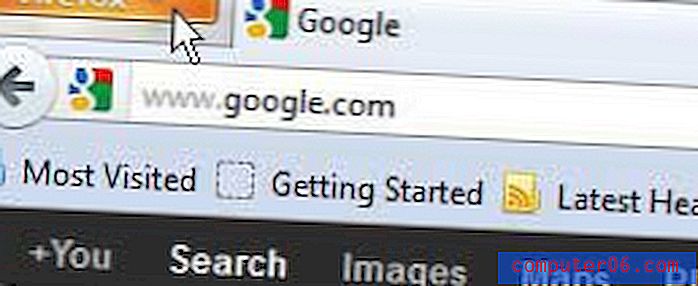Kā izdzēst kārtulu programmā Outlook 2013
Noteikumi Microsoft Outlook nodrošina ērtu veidu, kā filtrēt e-pastus pareizajā mapē, pamatojoties uz plašu kritēriju klāstu. Kārtulas automātiski tiek piemērotas ienākošajiem ziņojumiem, un labi konfigurēts kārtulu saraksts var radīt situāciju, kad gandrīz nekad nav nepieciešams manuāli kārtot savus ziņojumus.
Bet šie noteikumi var būt satraucoši, ja tie darbojas nepareizi vai kad jums vairs nav vajadzības pēc funkcijas, kuru tie kalpo. Par laimi Outlook 2013 nodrošina arī iespēju izdzēst izveidotos noteikumus un noņemt filtrus, kas pārvieto konkrētus ziņojumus. Tāpēc sekojiet mūsu darbībai zemāk, lai uzzinātu, kā izdzēst kārtulu, kuru esat izveidojis programmā Outlook 2013.
Atbrīvojieties no kārtulu programmā Outlook 2013
Tālāk norādītās darbības koncentrēsies uz viena izveidota kārtulas dzēšanu, taču jūs varat izvēlēties dzēst vairākus noteikumus arī šī procesa laikā. Vienkārši pārliecinieties, ka pēc noteikumu dzēšanas noklikšķiniet uz pogas Lietot, lai izmaiņas tiktu piemērotas jūsu kārtulu sarakstam.
Šis process kārtulu pilnībā izdzēsīs no programmas Outlook. Ja jūs vienkārši vēlaties uz laiku apturēt kārtulu, varat noklikšķināt uz rūtiņas pa kreisi no noteikuma 3. darbībā, lai noņemtu atzīmi. Neatzīmētie noteikumi joprojām ir pieejami izmantošanai vēlāk, taču tie netiks piemēroti iesūtnei. Šī ir laba izvēle, ja vēlaties uz laiku apturēt kārtulas izveidi, taču pozitīvi vērtējams tas, ka vēlaties to neatgriezeniski izdzēst.
1. darbība: atveriet programmu Outlook 2013.
2. darbība: loga augšdaļā noklikšķiniet uz cilnes Sākums .

2. darbība: loga augšpusē esošās lentes sadaļā Pārvietot noklikšķiniet uz pogas Noteikumi, pēc tam noklikšķiniet uz opcijas Pārvaldīt noteikumus un brīdinājumus .
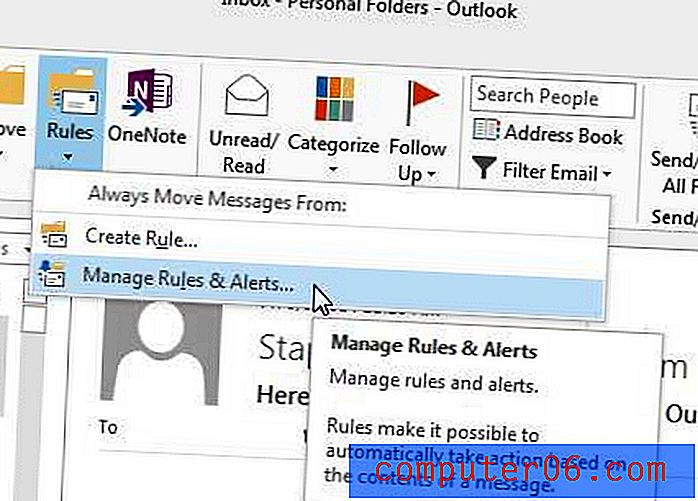
3. darbība: noklikšķiniet uz kārtula, kuru vēlaties dzēst.
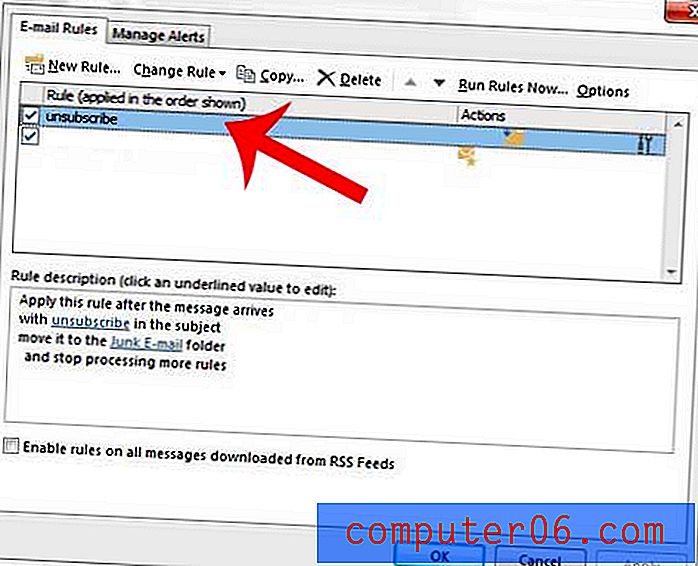
4. darbība: loga augšdaļā noklikšķiniet uz pogas Dzēst .
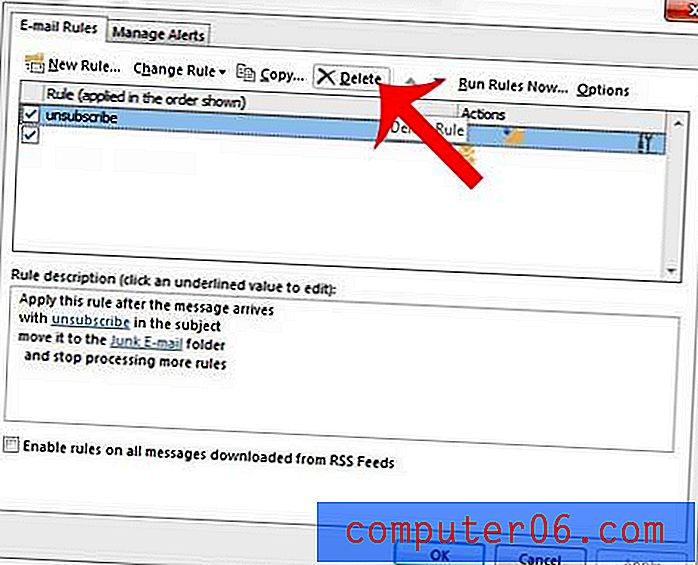
5. solis: noklikšķiniet uz pogas Jā, lai apstiprinātu, ka vēlaties dzēst kārtulu.
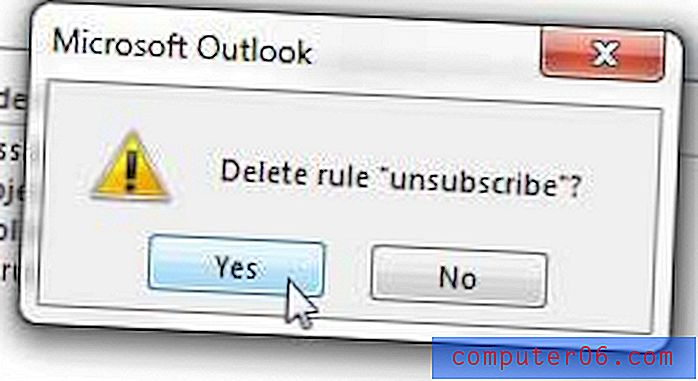
6. darbība: loga apakšā noklikšķiniet uz pogas Lietot, pēc tam noklikšķiniet uz Labi, lai aizvērtu logu.
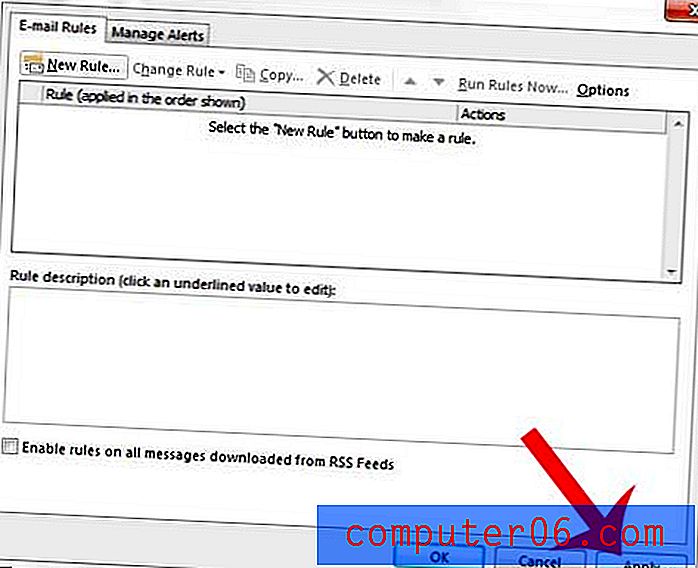
Vai lente programmā Outlook 2013 ir paslēpta no skata? Uzziniet, kā paslēpt Outlook 2013 lenti, lai aktīvās cilnes visas pogas un rīki būtu redzami visu laiku.